Какие программы поддерживают стандарт J2534 PASS-THRU?
- Toyota Techstream. Полнофункциональная диагностика всего модельного ряда Toyota и Lexus.
- Mercedes-Benz Xentry PassThru. Диагностика грузовых и легковых Мерседес.
- VAG ODIS Service и ODIS Engineering. Диагностика, кодирование, программирование автомобилей Audi, Skoda, Volkswagen, Seat.
- Forscan. Диагностики и кодирование автомобилей Ford и Mazda.
- Honda HDS. Диагностика, кодирование, программирование автомобилей Honda и Acura
- Nissan Consult 3+. Диагностика и кодирование Nissan, Infiniti. Работа в ограниченном режиме.
- JLR SDD. Диагностика, кодирование, программирование автомобилей Land Rover (c 2005) и Jaguar (с 2000) по 2021 годы выпуска.
- GM GDS-2/SPS. Диагностика, кодирование и программирование концерна General Motors. В данный момент запуск возможен только после покупки лицензии.
- Volvo VIDA. Диагностика легковых автомобилей Volvo до 2015 года выпуска.
- множество флешеров для прошивки различных автомобилей. OpenBox, PCM Flash, Combiloader и прочие.
Складчина J2534
ODIS Service — Offboard Diagnostic Information System Service для концерна VAG (Audi, VW, Seat, Skoda, Lamborgini, Bentley) может быть установлено на VAS 5051B, VAS 5052A, VAS 6150, VAS 6150A, VAS 6150B, VAS 6160 либо на стандартных стационарных или портативных компьютерах и использовано с VAS5054a, VAS 5055, CarDAQ-Plus, iFlash, PassThru SAE J2534. Какая разница между ODIS Service и ODIS Engineering?
ТОП Программы Диагностики Японских Автомобилей
ОДИС СЕРВИС – установлен на любой авторизированной сервисной станции VAG, это очень мощный программный продукт для выполнения разных диагностических процедур в следующих автомобилях: Audi, VW, Skoda, Seat, Lamborghini, Bentley, Bugatti, MAN TGE с 2021 года (использовать DC-DC адаптер). Производить «прошивку» блоков управления с помощью ODIS Service возможно, но только имея официальный онлайн доступ к серверам VAG. Работая без данного доступа, вам будет доступно: ведомая диагностика, кодирование, адаптация, запуск удобных сервисных тестов и процедур (с подсказками на каждом этапе, что и как делать). Многие процедуры можно выполнить и с помощью популярного прибора «Вася диагност» или VCDS, но очень важно понимать, что вы делаете, т.к. подсказок и ведомых функций там не будет.
ОДИС ИНЖЕНЕРНЫЙ – позволяет «прошивать» блоки управления без официального доступа к серверу. Для этого достаточно просто указать файл с нужной прошивкой. ODIS Engineering так же позволяет изменять кодировки и адаптации. Но в инженерном ОДИСе нет ведомой диагностики, она доступна только в ODIS Service.
Сервисные функции есть, но работать с ними не очень удобно, т.к. они далеко спрятаны в интерфейсе программы. Виртуальная машина.
Toyota Techstream Eng (V14.20.019) +Rus (V12.20.024 Rus)
Дилерское ПО для диагностики Toyota, Lexus, Scion. Программы устанавливается.
Это приложение для диагностики и поиска запасных частей Volvo, так же содержит пошаговые инструкции по ремонту легковых автомобилей марки Volvo. Volvo vida dice наряду с компьютерной диагностикой, даёт полную информацию о конструкции и рабочих характеристиках всех автомобилей Volvo, а также информацию по ремонту и запасным частям.
комплект программ для j2534 сканматик 2 pro
Возможности сканера Vida: Читает все блоки автомобилей Volvo Функции Volvo Vida Dice Администрирование — общая информация, конструкция и функции. Стандартные узлы и расходники. Общие сведения (в частности, о модулях управления, SRS, общей безопасности), а также обслуживании. Двигатель с навесным и оборудованием. Электрика.
Трансмиссия. Тормоза. Подвеска и рулевое управление. Пружины, амортизаторы и колеса. Кузов и салон.
Другие спец. функции для транспортных средств отличающихся от серийных, например, машины скорой помощи, полицейские машины. Узлы, которых отличаются от стандартных. Виртуальная машина.
Xentry/DAS Pass Thru
Диагностическая программа Mercedes-Benz DAS Xentry предназначена для диагностики электронных блоков управления и электрооборудования любых автомобилей фирмы Mercedes-Benz. Программа имеет многоязычный интерфейс в котором присутствует и русский язык. Все функции Xentry включая кодирование, прошивание/обновление ПО блоков и меню разработчика доступны. Пробовать прошивать блоки на рабочих автомобилях я бы никому в принципе не советовал, для таких целей лучше использовать MB Star C4, но если кто-либо захочет по экспериментировать,
либо есть подопытный железный конь, пожалуйста отпишитесь в комментариях о результатах тестов. На данный момент существует одна проблема в совместимости VAS5054 с Xentry и заключается она в распознании вкл/выкл зажигания. Для этой функции используйте Ignition Enabler на рабочем столе.
При запуске Xentry он активируется автоматически, вверху экрана появится окно Terminal 15 включения/выключения зажигания. Сам ключ в машине поворачивать не нужно. Программа устанавливается.
Оригинальное программное обеспечение GDS 2 – лучшее программное решение для диагностики дилерского уровня и программирования любых электронных систем в транспортных средствах, выпускаемых концерном General Motors под брендом Chevrolet и Ravon для рынка Кореи (включая автомобили, выпущенные на заводе UZ Daewoo).
Ключевым преимуществом данного программного обеспечения является его полная поддержка диагностических интерфейсов GM MDI (включая GM MDI 2), благодаря чему компьютер превращается в профессиональный диагностический комплекс, позволяющий проводить автосервисные процедуры любой степени сложности на дилерском уровне. Программное обеспечение также предусматривает работу с модулями, специализированными под проведение процедур, связанных с программированием ЭБУ. (Платная версия, увы, пока бесплатной нет у меня, как будет я сразу сообщу!) Программа устанавливается
Программы для mini vci j2534

– Установка MVCI драйверов на Windows 64 bita – Краткий обзор функций Toyota Techstream – Инструкция по установке Techstream
Установщик MVCI Driver for TOYOTA.msi предназначен для установки драйверов на Windows x32. Для установки драйверов на Windows x64 производим установку драйверов в ручном режиме:
1. Создаем папку на диске С: папку «Temp» 2. Копируем в папку С:Temp наш файл драйвер MVCI Driver for TOYOTA.msi 3. С правами Администратора открываем командную строку и запускаем следующую команду: msiexec /a «C:/ tempMVCI/ Driver for TOYOTA.msi» /qb TARGETDIR=c:/ temp/ mvci (УДАЛИТЕ ПРОБЕЛЫ ПОСЛЕ /, ГДЕ ОНИ ЕСТЬ) эта команда извлечет все содержимое из файла-MSI в папку C:Temp/ mvci 4. Удаляем из папки C:Tempmvci файл MVCI Driver for TOYOTA.msi он нам больше не нужен, также его можно удалить и из папки C:/ Temp 5. Заходим в C:Program Files (x86) и создаём там папку XHorse Electronics а в ней ещё одну MVCI Driver for TOYOTA TIS и перемещаем туда все содержимое из папки C:/ Temp/ mvci 6. Подключаем VCI-кабель к USB-порту. Когда начнётся автоматический процесс установки драйверов его нужно отменить. 7. Откройте диспетчер устройств и найдите два неустановленных устройства в списке (с восклицательным знаком в желтом треугольнике). Щелкните правой кнопкой мыши на неустановленное устройство => обновить драйвер => выполнить поиск на этом компьютере => обзор => мой компьютер => укажите путь к C:Program Files (x86)XHorse ElectronicsMVCI Driver for TOYOTA TIS» (“включить вложенные папки” флажок установить). Нажмите на кнопку “Далее” и подождите, пока будут установлены драйверы.
Теперь вы должны увидеть два новых устройства: “Контроллеры USB => USB Serial Converter” и “Порты (COM USB Serial Port (COM №)”. 8. Далее заходим по пути «C:/ Program Files (x86)/ XHorse ElectronicsMVCI Driver for TOYOTA TIS» и запускаем файл “FirmwareUpdateTool.exe”
В открывшейся программке нажмите Кнопку “Device Info”. Вы должны увидеть “подключённое устройство” и заполненные графы.
Если вы видите это, значит, ваш прибор Toyota VCI работает под 64-битной версией Windows и может использоваться другими программами, такими как Techstream.

Чтоб программа Techstream увидела Ваше VCI устройстыо под Windows x64, Реестр должен быть изменен. Внести необходимые изменения в реестр можно скачав и запустив файлы реестра из этого архива.
Запустите Techstream. Перейдите на Setup | VIM select откроется меню в нем должно быть “XHorse — MVCI” Подключите MVCI кабель в USB интерфейс, запустите программу, затем нажмите кнопку “Connect to Vehicle” в Techstream. Если все работает, то вам будет предложено подтвердить автомобиль/года/модель, и если подключить к авто и завести его, то вы получите доступ к диагностическому интерфейсу.
Запуск и настройка программы:
— при запуске программы у вас появляется окно в котором вам нужно будет выбрать «Area selection» дословный перевод как «выбор области» в нашем случае, для какого рынка машина произведена :
5) Первое подключение к авто: — воткните кабель по назначению!)) в порт находящийся слева от руля в низу (маленькая крышка (заглушка)) — подключите кабель в USB порт вашего ноутбука — проверните ключ в предстартовое положение (когда вся приборка засверкает)
RomanoffVlad › Блог › Китайский кабель Mini-VCI J2534 и Toyota Techstream

Нашёл на просторах интернета записи про дешевый (16-18$) китайский кабель Mini-VCI J2534 для диагностики и настроек авто, пишут что с ним можно много чего делать через сервисную программу Toyota Techstream. И вот он ко мне приехал: ссылка на Алиэкспресс с полным описанием.

В комплекте идут драйвера для кабеля и сама программа Toyota Techstream последней 10й версии. Если что, выкладываю ссылки для закачки: Toyota Techstream 10.10.018, драйвера MVCI_Driver
В данном после я расскажу как устанавливать драйвер и программу под Виндой 7 или 8.1 х64
, ибо просто так всё не заработает, есть тонкости. Инструкцию можно найти в интернете, но я приведу её здесь.
ИНСТРУКЦИЯ ПО УСТАНОВКЕ Techstream на Windows 7, 8.1 — x64 bit
Если Вы купили кабель MINI-VCI J2534 и на диске нет распакованного драйвера, а есть только установщик MVCI Driver for TOYOTA.msi который действительно не работает при установке на любую Windows x64 и выдает ошибку, а его надо установить, иначе шнур не будет работать, и это не беда. Эта проблема решается установкой драйвера MVCI Driver for TOYOTA.msi в ручную следующим образом: 1. Создаем папку на диске С:Temp 2. Копируем в папку С:Temp наш файл драйвер MVCI Driver for TOYOTA.msi 3. С правами Администратора открываем командную строку и запускаем следующую команду: msiexec /a «C:tempMVCI Driver for TOYOTA.msi» /qb TARGETDIR=c:tempmvci эта команда извлечет все содержимое из файла-MSI в папку C:Tempmvci 4. Удаляем из папки C:Tempmvci файл MVCI Driver for TOYOTA.msi он нам больше не нужен, также его можно удалить и из папки C:Temp 5. Заходим в C:Program Files (x86) и создаём там папку XHorse Electronics а в ней ещё одну MVCI Driver for TOYOTA TIS и перемещаем туда все содержимое из папки C:Tempmvci 6. Подключаем МИНИ VCI-кабель к USB-порту. ВАЖНО
Когда начнётся автоматический процесс установки драйверов его нужно отменить и устройство будет не определено. 7. Откройте диспетчер Устройств и найдите два неисправных устройства в списке. На них будет значок желтого цвета указывая, что Windows не удалось установить драйверы для них (как правило, они оба “одно” под “Другим”).
Теперь щелкните правой кнопкой мыши на неисправное устройство, выберите » Обновить Драйвер», затем “выполнить поиск на этом компьюторе” дальше “Обзор » мой Компьютер » …” и укажите путь к «C:Program Files (x86)XHorse ElectronicsMVCI Driver for TOYOTA TIS» (“включить вложенные папки” флажок установить). Нажмите на кнопку “Далее” и подождите, пока не будут установлены драйверы.
Теперь вы должны увидеть два новых устройства: “Контроллеры USBUSB Serial Converter” и “Порты (COM https://cooptech.ru/obsluzhivanie-i-tyuning/mini-vci-j2534-proshivka.html» target=»_blank»]cooptech.ru[/mask_link]
Opel Global TIS online keygen
Онлайн генератор для Opel Global TIS. Сделано для продолжения этой темы.
Установочные файлы можете скачать из темы оригинала по ссылке выше.
Лицензия генерируется около пяти секунд.
Свободный доступ для всех у кого рейтинг выше +0.01, либо кто помогал сайту материально. Ограничений на использование никаких нет.
Программы для авто 17 октября 2017
Прошивки для чип тюнинга авто 2017

Свежие файлы прошивок для автомобилей
Программы для авто 23 июля 2017
Большой архив прошивок ЭБУ автомобилей
В разархивированном виде занимает более 12Гб.
Программы для авто 22 декабря 2016
Autodata 3.45
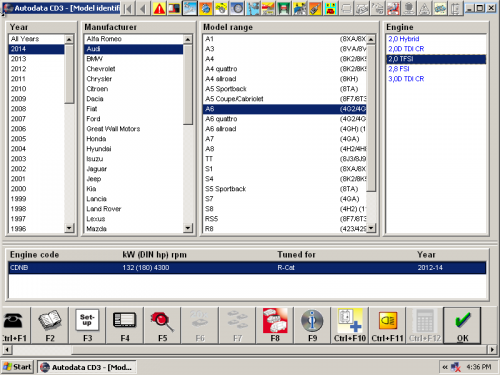
Окно выбора марки автомобиля
Большой и удобный интерактивный справочник по устройству и ремонту автомобилей. В этом справочнике представлены автомобили до 2014 (включительно) года выпуска, на некоторые информации больше, на некоторые информации меньше. Изначально была задумка установить его на виртуальную машину и выложить здесь, но идея с виртуальной машиной провалилась и приходиться выкладывать как есть. Перед тем как скачать ознакомьтесь с инструкцией по установке (doc или pdf), что бы оценить свои силы в нелегком деле установки программы.
Источник: obd2.su
Дилерская диагностика при помощи адаптера Scandoc Compact в режиме J2534
В этом обзоре мы рассмотрим работу Scandoc J2534 с различными дилерскими диагностическими программами.
Дилерская диагностика при помощи диагностического адаптера Scandoc Compact в режиме J2534
Мультимарочные сканеры предлагают широкий набор возможностей для быстрой и эффективной диагностики автомобилей. Однако, встречаются ситуации, когда функций универсального прибора недостаточно. Может сложиться ситуация, в которой мультимарочный автосканер не сможет установить связь с конкретным блоком управления, не предложит необходимой вам функции или же и вовсе не сможет определить автомобиль.
Этих проблем практически лишены дилерские автосканеры. Однако, покупать набор из нескольких адаптеров бывает довольно затратно как с точки зрения финансов, так и с точки зрения их обслуживания.
В этой ситуации на помощь приходят универсальные диагностические адаптеры, поддерживающие программные протоколы, через которые работают дилерские сканеры. Самым распространенным из них является протокол J2534. В данном обзоре мы рассмотрим настройку дилерских программ для работы с такими адаптерами на примере популярного автосканера Scandoc Compact.
Схема работы проста:
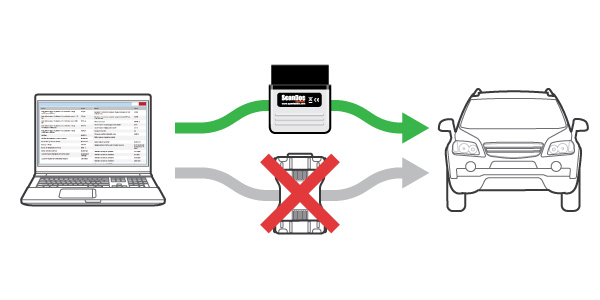
– вместо «родного» дилерского адаптера к диагностической программе подключается адаптер Scandoc, и дилерская программа начинает диагностировать автомобиль через Scandoc, предлагая подобный функций, как если бы к ней был подключен дилерский адаптер. Программа сканера ScanDoc при этом не используется.
Однако, стоит заметить, что в реализации протокола J2534 каждым из автопроизводителей могут быть свои особенности. Также важно учесть, что универсальные адаптеры J2534 не затачиваются целенаправленно под работу с конкретной дилерской программой. Поэтому полная поддержка всех функций не гарантируется, а возможность использования диагностического адаптера J2534 с этой программой можно считать скорее приятным бонусом, чем надежным решением всех задач по важной для вас марки. Если вы планируете сделать эту марку своим профилем в работе – мы рекомендуем приобрести отельный дилерский адаптер именно под неё. Тем не менее, такая возможность позволяет быстро и полно произвести диагностику важной для вас машины, если родная мультимарочная программа по каким-то причинам не справилась – без покупки дополнительных адаптеров.
Все современные адаптеры Scandoc Compact поддерживают работу в режиме J2534. Для переключения режима работы адаптера Скандок мы рекомендуем воспользоваться следующей инструкцией:
Дилерская диагностика Toyota
Techstream – это диагностическая платформа концерна Toyota, предназначенная для диагностики электронных систем автомобилей TOYOTA www.toyota-tech.eu, techinfo.toyota.com, LEXUS www.lexus-tech.eu/default.aspx. В этом обзоре мы не будем касаться собственно установки программы на компьютер, а рассмотрим только ее настройки (как и других диагностических программ) для работы со Scandoc J2534.
1. Установка драйверов Scandoc, как устройства J2534
Для начала необходимо установить драйвера устройства на ваш компьютер. Скачать последнюю версию драйверов можно скачать здесь: http://update.quantexlab.ru/utils/j2534sd/. После корректной установки драйверов в меню ПУСК > Программы должна появиться папка Quantex с соответствующим содержимым:
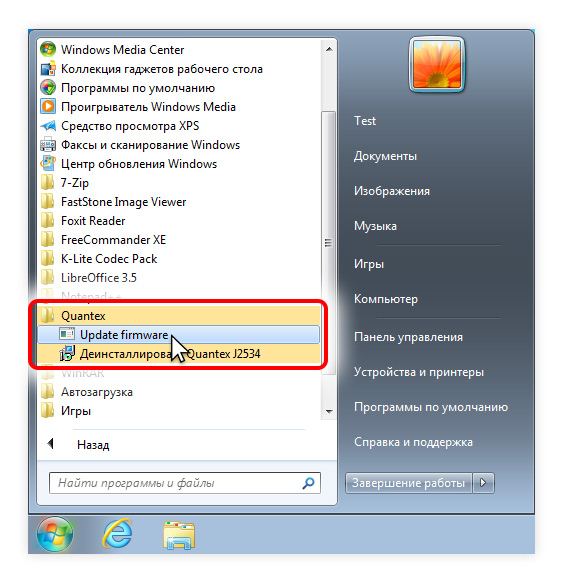
2. Работа с Techstream
- Подключитесь к адаптеру через беспроводную сеть Wi-FI на вашем компьютере/ноутбуке используя пароль (если ваш сканер имеет серийный номер s/n: 001234, то подключение будет называться S1234, а пароль для него будет scandoc1234).

- Запускаем программу Techstream, кликнув ярлык на рабочем столе. После запуска программы получаем стартовый экран:
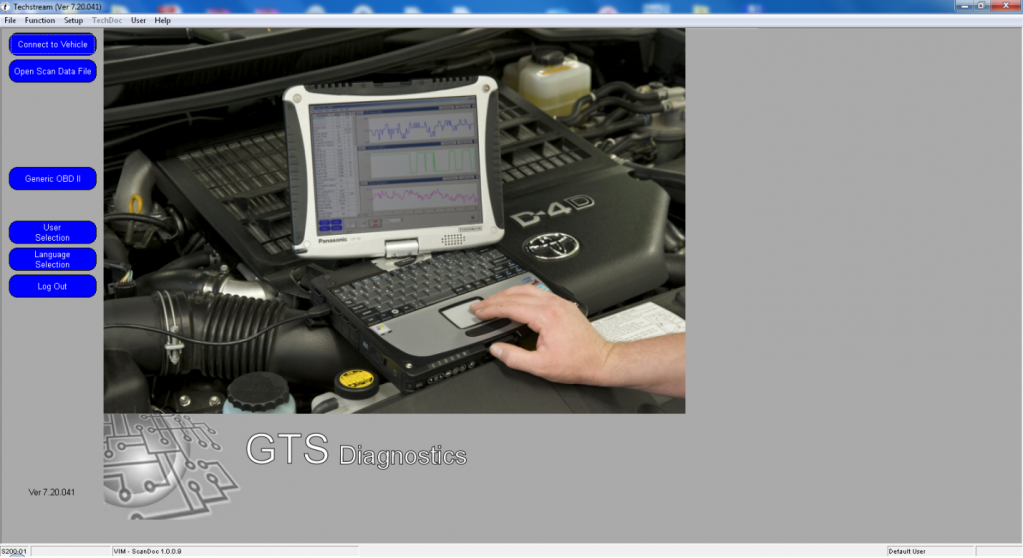
- Далее в программе необходимо настроить интерфейс для связи с автомобилем. Для этого сверху слева нажимаем кнопку Setup и выбираем в появившемся меню пункт VIM select:

- После этого появляется диалоговое окно с выпадающим списком устройств J2534. Если устройство Scandoc J2534 установлено корректно, то в этом списке оно должно присутствовать. Выбираем его как показано на рисунке:
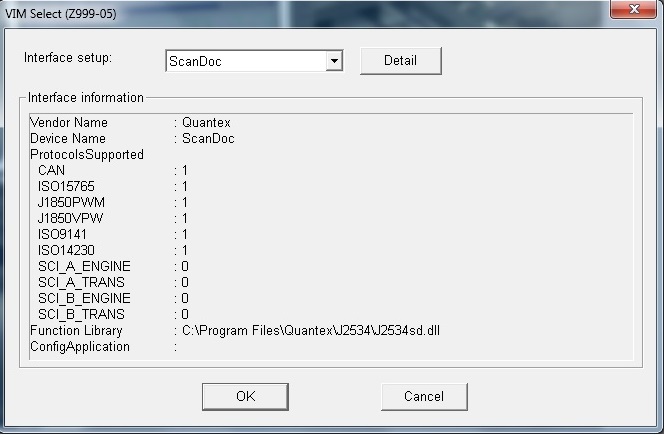
- На этом настройка программы закончена. Перед нами стартовый экран:
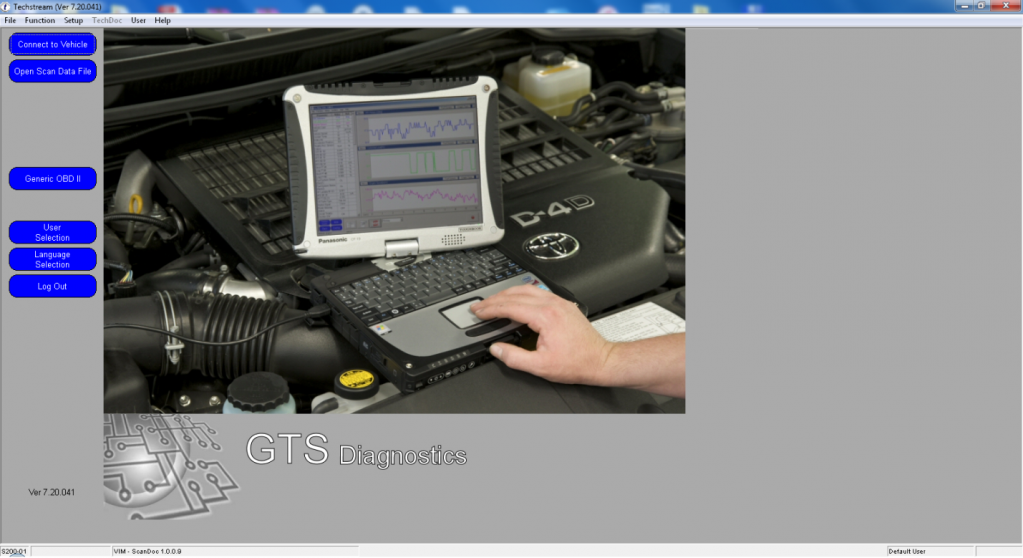
- Можно приступать к работе с автомобилем. На стартовом экране программы выбираем пункт Connect to Vehicle. После этого программа будет пробовать установить связь с автомобилем:
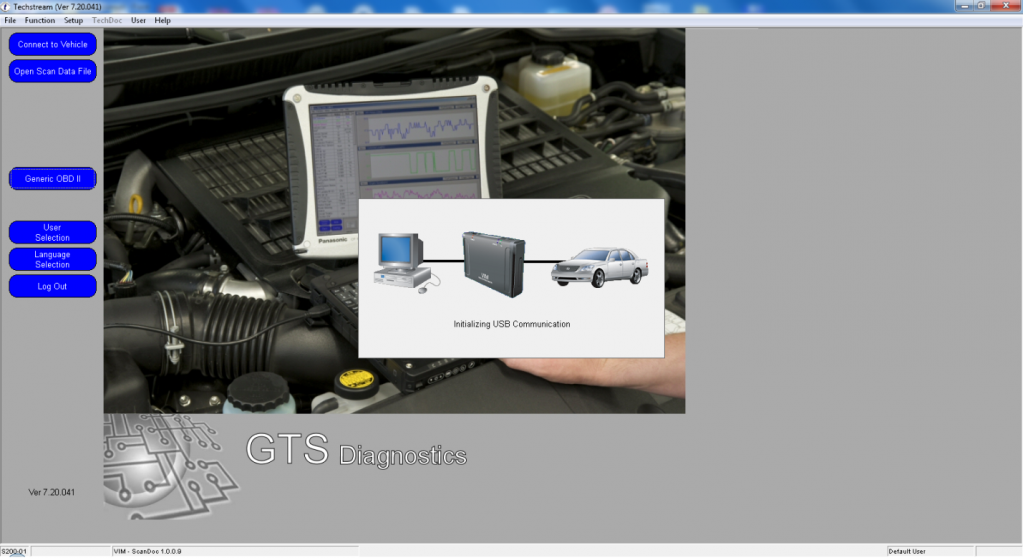
- Если связь с автомобилем установлена, программа определяет автомобиль и предлагает выбрать опции машины из выпадающих списков:
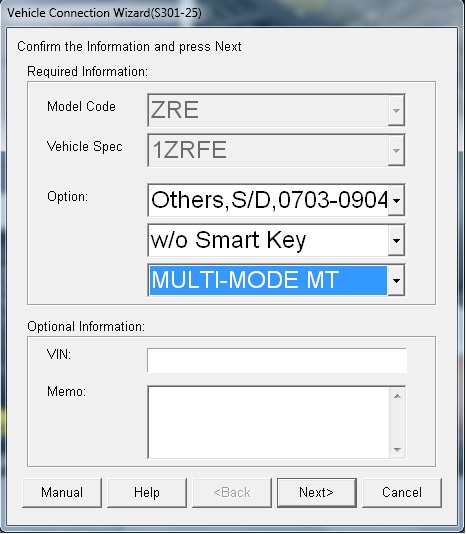
- После выбора опций появляется окно с максимально возможным числом систем управления для данного автомобиля (рис. 8). Выбираем систему, например Engine and ECT и щелкаем дважды мышью (или нажимаем enter) по выбранной системе. Сканер устанавливает связь с соответствующим блоком управления.
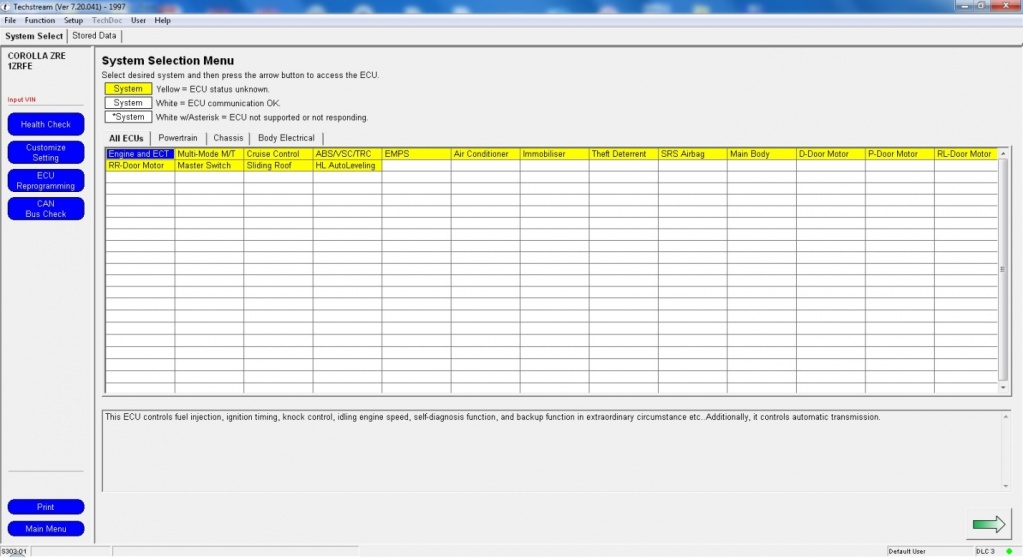
В левой части экрана появляются кнопки с доступными функциями: Trouble Codes (Коды неисправностей), Data List (наборы данных), Active test (Активные тесты) и.т.д.
Выбрав Trouble Codes – видим, что в данном случае кодов неисправностей не зафиксировано.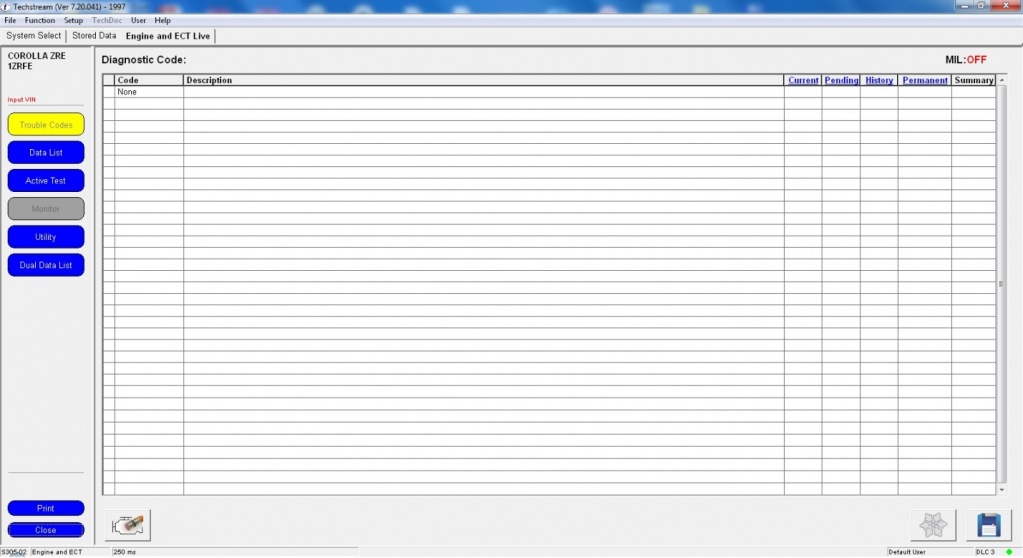
- Выбираем Data List – получаем данные в числовом виде:
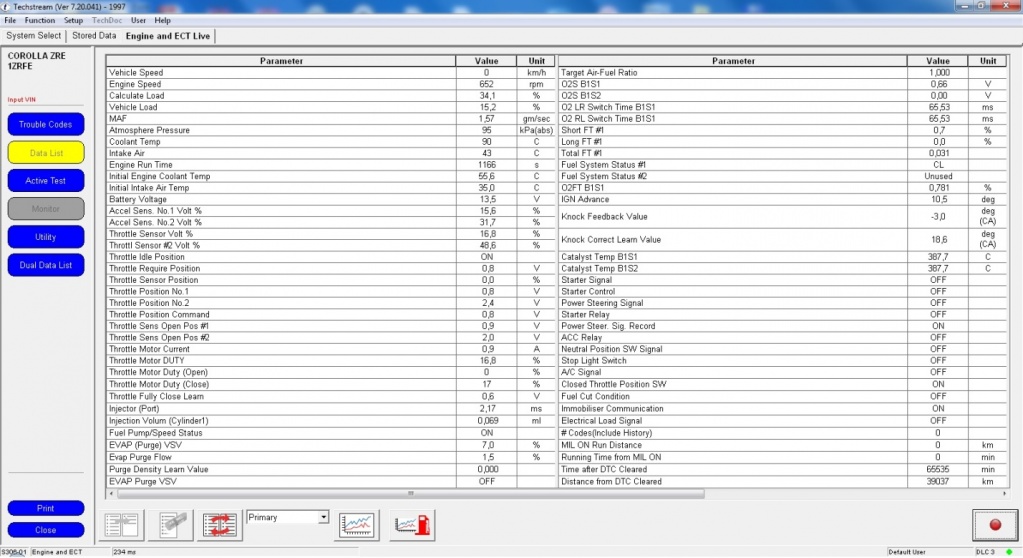
или в графическом виде: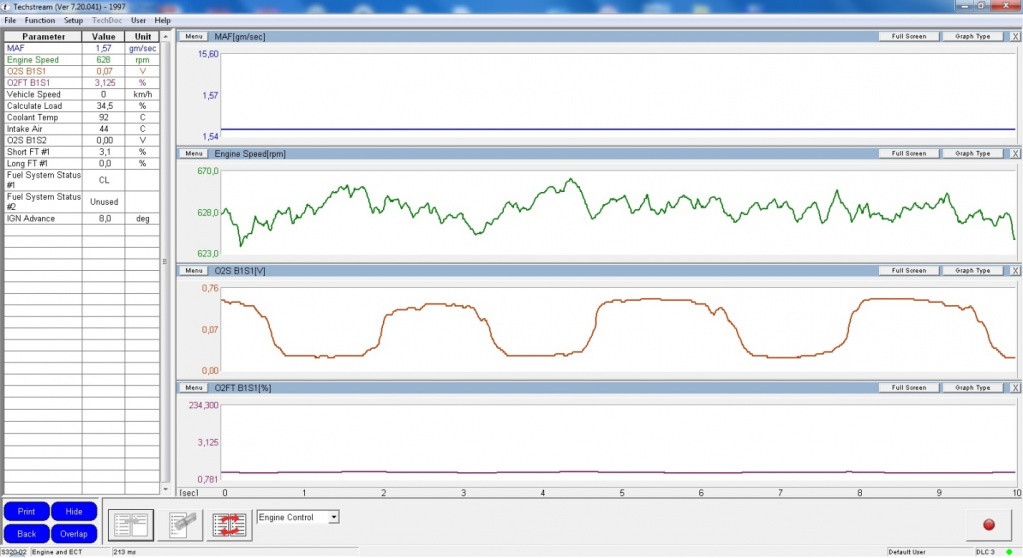
- Также можно воспользоваться функцией сканера generic OBD. При выборе этой опции сканер будет пробовать установить связь с автомобилем по одному из стандартных протоколов OBD II. Вариант такого подключения показан на рисунке:
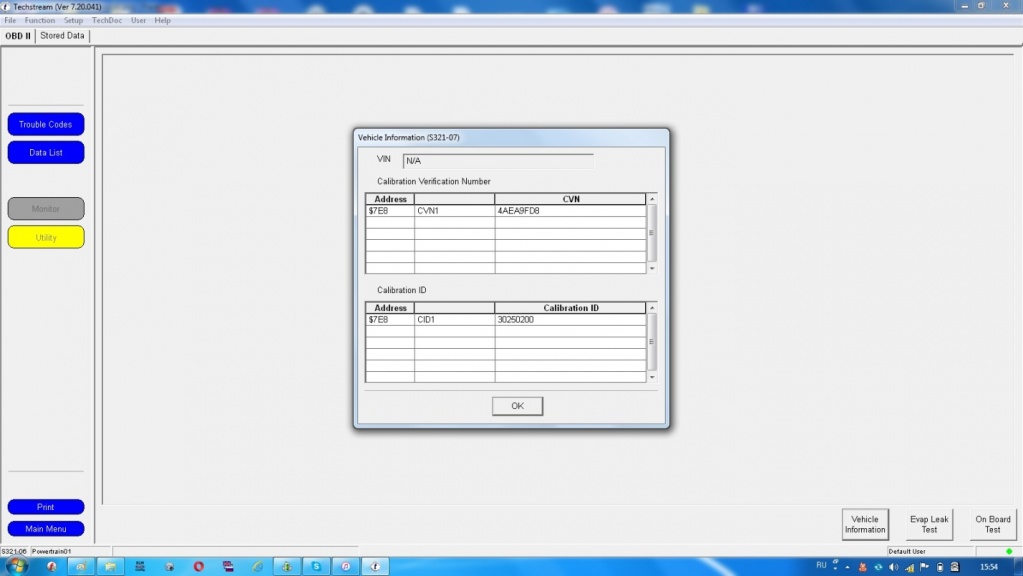
- После соединения с блоком будет доступен набор опций, определяемый возможностями конкретного блока управления.
Хотелось бы отметить, что работа Scandoc J2534 с Techstream проверялась на машинах, работающих по протоколу ISO 9141-2 (ISO 14230/KWP 2000) и по протоколу ISO 15765 (CAN). Проблем не было обнаружено.
Дилерская диагностика VAG
ODIS (Offboard Diagnostic Information System) – диагностическая платформа концерна VAG, предназначенная для диагностики электронных систем Audi, Volkswagen, Skoda, Seat и.т.д. erwin.audi.com/erwin/showHome.do erwin.volkswagen.de/erwin/showHome.do erwin.seat.com/erwin/showHome.do erwin.skoda-auto.cz/erwin/showHome.do
Для начала работы с программой ODIS (Offboard Diagnostic Information System) устанавливаем связь с адаптером Scandoc J2534 по WiFi (Как это сделать и установить драйвера устройства указано выше). Запускаем программу ODIS, щелкнув по соответствующему ярлыку. После запуска программы появляется окно выбора устройств J2534 (версия программы 3.0.1)
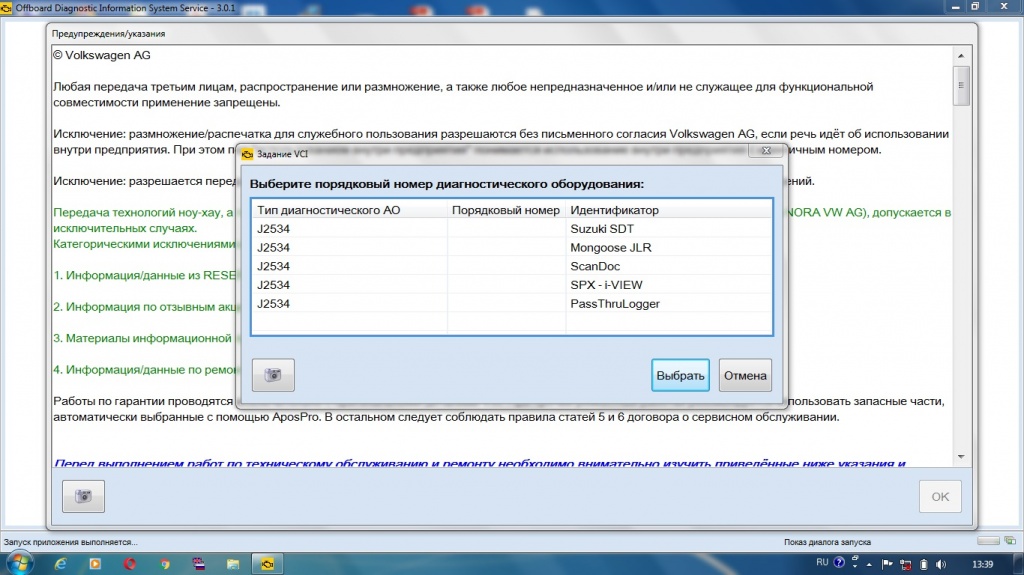
Выбираем в открывшемся диалоговом окне ScanDoc и нажимаем кнопку Выбрать. После успешного подключения получаем стартовый экран, показанный на рисунке:
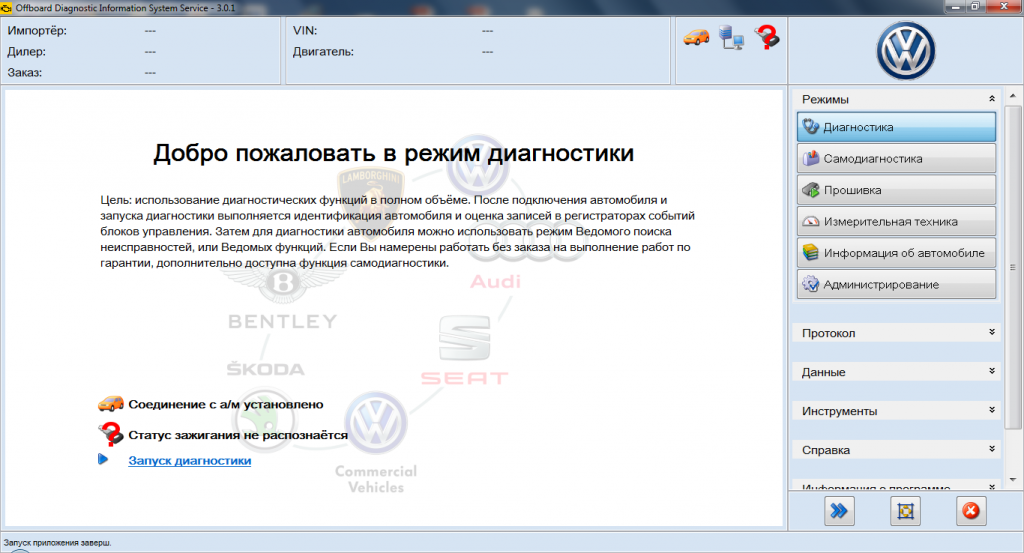
Нажимаем кнопку запуск диагностики. Система ODIS пытается установить связь с автомобилем. В случае установки связи, чтения VIN и идентификации автомобиля получаем диалоговое окно:
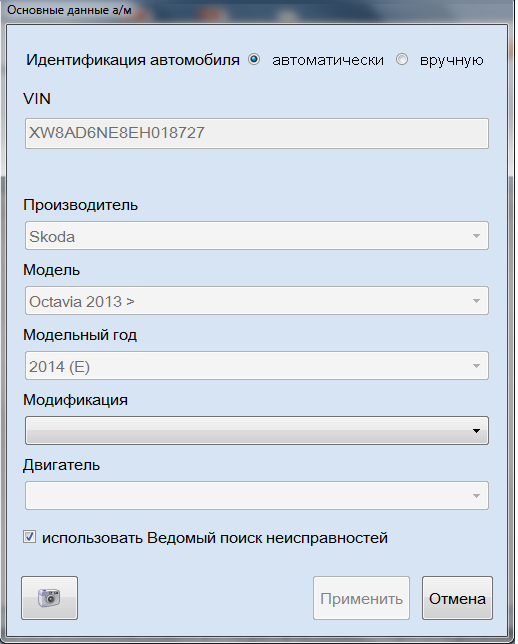
Выбираем в оставшихся окнах модификацию и двигатель и нажимаем Применить. ODIS начинает вычитывать информацию из всех установленных блоков в автомобиле. После завершения чтения всех доступных электронных блоков получаем экран идентификации блоков с адресами и количеством зарегистрированных неисправностей, показанный на рисунке:
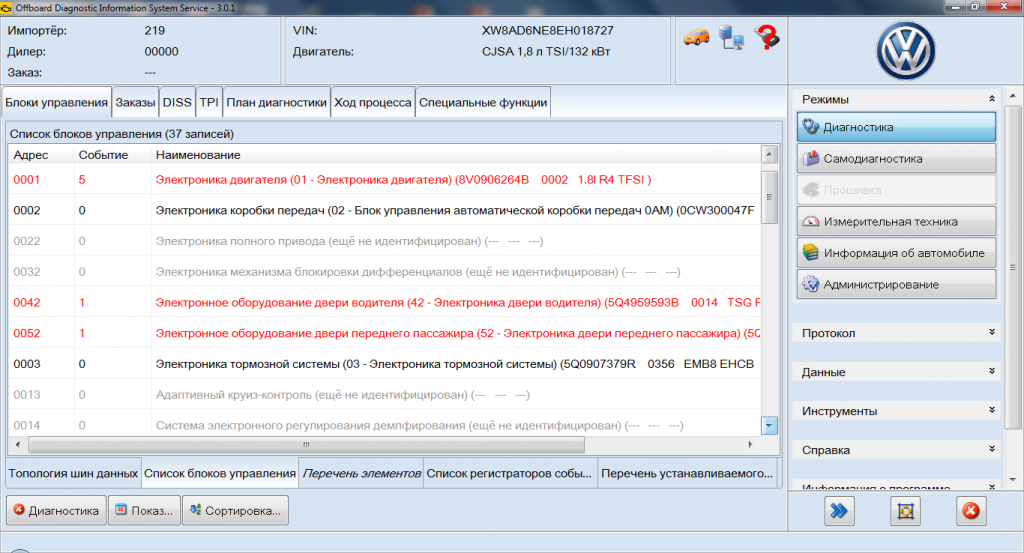
Блоки, имеющие коды неисправностей выделены на этом экране красным цветом.
Также можно посмотреть архитектуру внутренней коммутации блоков, нажав вкладку топология шины данных. Соответствующий экран показан на рисунке
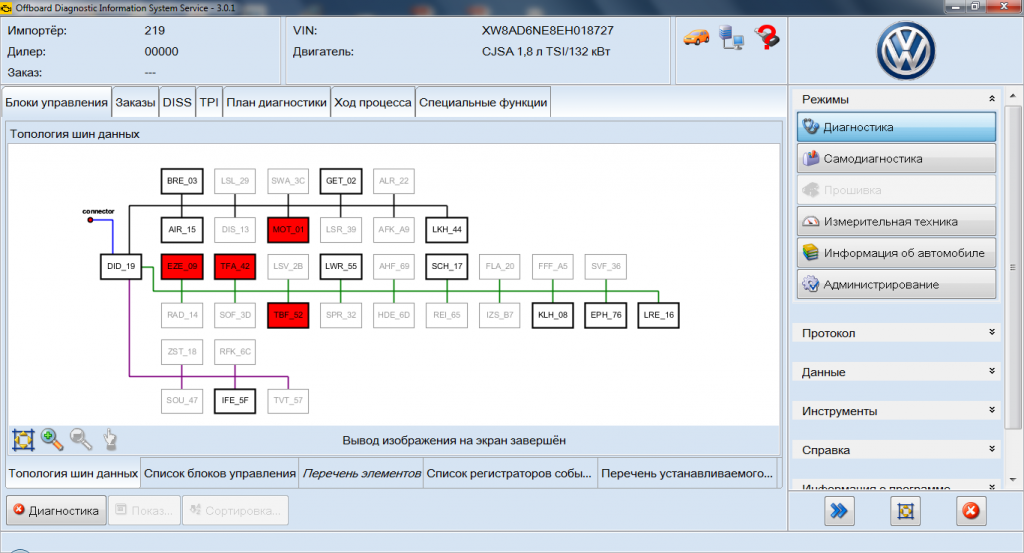
По результатам сканирования программа формирует план диагностики который можно посмотреть, выбрав соответствующую вкладку
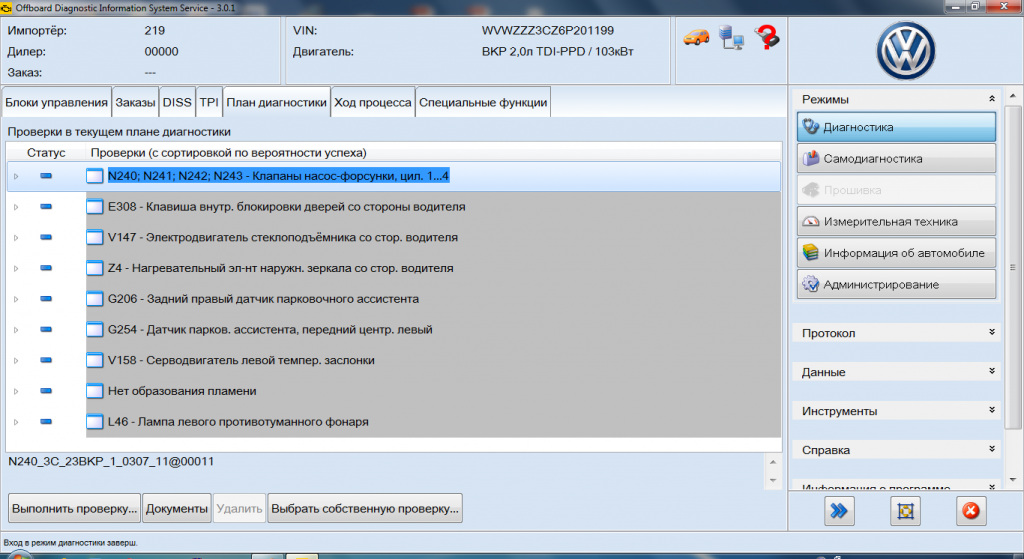
Для запуска теста необходимо кликнуть соответствующий пункт и нажать выполнить проверку.
Работа программы ODIS с адаптером ScanDoc J2534 проверялась с машинами, работающими по протоколам UDS, TP1.6, TP2.0, KWP2000, KW1281. Замечена проблема – программа не видит сигнал включения зажигания. Пиктограмма ключа зажигания в правом верхнем помечена красным знаком вопроса. Этот недостаток на выполнении тестов отрицательного влияния не оказывает.
Источник: astrade.ru